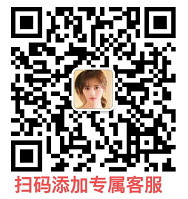主图视频一键生成设置教程
7星产品升级有一段日子了,大泽也收到不少客户反馈的苦恼:不知道如何制作主图视频; 距离7星龙珠总还差一个主图视频……
这不,我们低调认真的程序员哥哥们,为大家带来了一键生成主图视频的功能。下面,小编就和大家一同来拆解主图视频的功能。
首先,登录商机助理【供应产品】模块=>主图视频
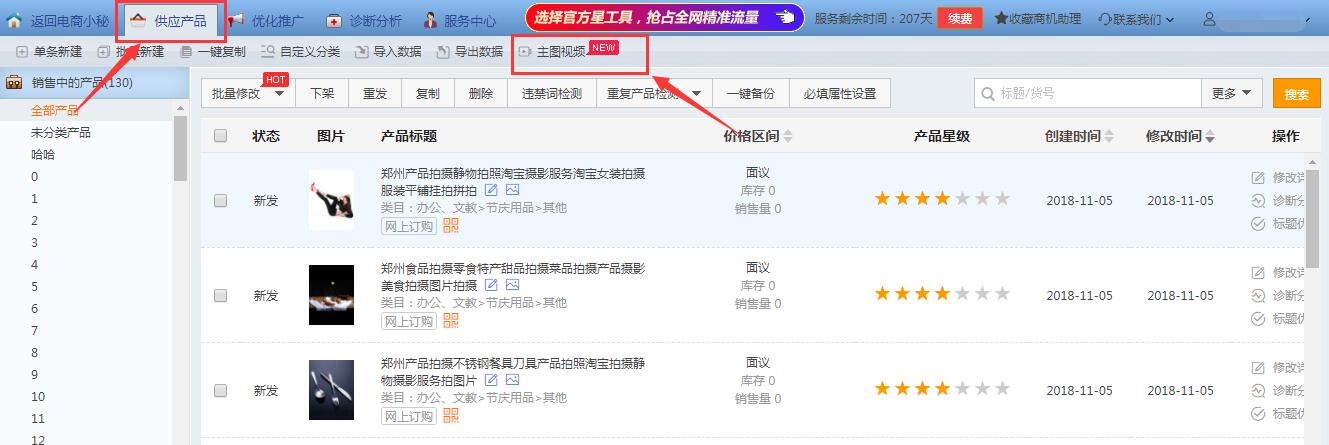
一、视频制作
1.点击优化引流=>【主图视频】进入功能界面
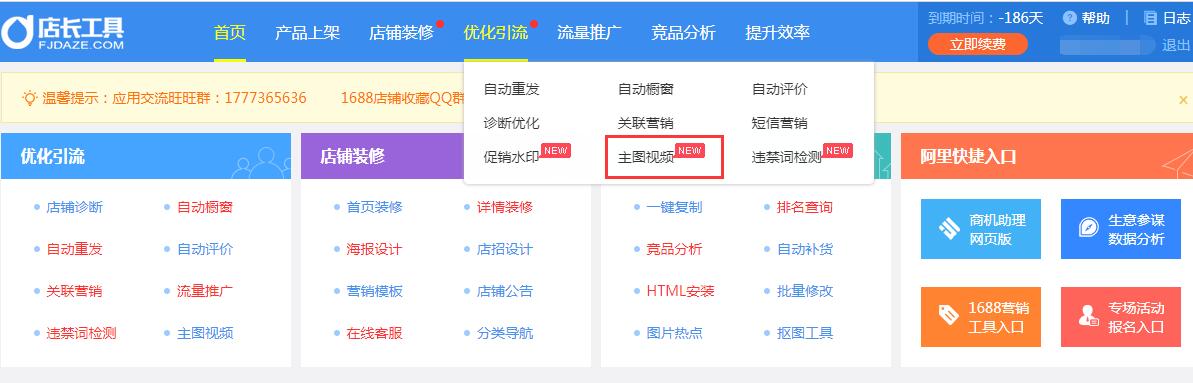
2.在弹出的“主图视频”模块中,会看到我们店铺销售中产品的信息列表,大家可以通过头部的标题/星级搜索菜单快速筛选产品进行主图视频的优先制作。选择到对应的产品后,点击右侧的【制作视频】,进行视频编辑

3.在打开的“制作视频”弹窗中,会查看到4个部分的内容,分别是:商品标题、图片、每张展示时间、动画效果;大家需要设置的模块是后面3块,下面小编再给大家一一解释对应的设置

【模块1:图片】:程序默认加载出当前产品的主图,大家可以通过5张主图生成视频。当然您也可以删除产品原有主图,点击右侧的【+】添加按钮,即可打开阿里相册,进行更多图片的选择。因此大家想要在视频呈现什么图片内容,就可以通过添加图片来制作哦,我们默认最多可以上传10张图片。
小细节:大家所选的图片,还是可以通过拖拽图片,来直接调整视频切换的图片顺序哦!~

【模块2:每张图片展示时间】:通过设置每张图片的展示时间,来控制视频图片切换的快慢。设置完成后,右侧会显示预计视频生成的时长
【模块3:动画效果】:目前这个功能我们提供了3种切换效果,大家可通过右侧的预览小视频查看到对应的动画效果哦!~
将上述的模块1~3设置完毕后,点击【生成视频】。视频生成需要些许时间,大家要稍作等待
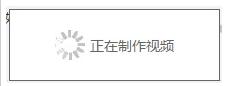
生成成功,即可弹窗视频生成结果,大家可以点击视频下方的播放按钮,进行视频播放。确认无误后,即可点击【下载视频】按钮,进行下载。下载完毕,关闭弹窗。(若不满意,即可点击【重新制作】进行再次设置)

视频制作完毕,我们即可在产品列表也查看到我们的产品右侧操作按钮中,可以对生成的视频进行【查看视频】、【下载视频】。视频下载至本地后,大家是可以存储起来以便其他地方使用。

同时还可以通过点击【修改详情】按钮,快速跳转到阿里产品后台,进行主图视频的对应上传。

上传完毕,点击发布,这样我们的产品的主图视频就设置完成啦!~
二、视频记录
如果产品列表数据较多,我们也可以通过【视频记录】去查看主图视频的生成情况。具体如下图:

以上就是我们主图视频的设置功能了,是不是很简单快捷?赶快去使用吧!!!有问题可以随时添加下方微信:小Q@大泽网络(微信号:daze2020),后续将由我们的专属客服一对一负责您后续问题以及相关的店铺运营指导哦!